שליחת הודעה לערוץ ב- Microsoft Teams
כאשר אתה עובר לכל ערוץ ב- Teams, הכרטיסיה הראשונה שתראה היא פרסומים. חשוב על פרסומים כשיחה קבוצתית אחת גדולה.
כל מי שיש לו גישה לערוץ יכול לראות את ההודעות בכרטיסיה פרסומים.
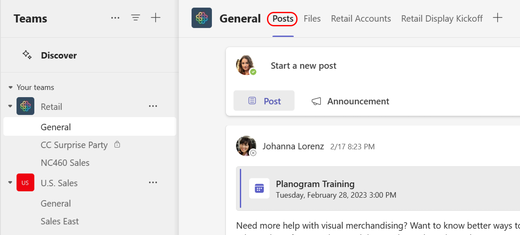
דבר חשוב נוסף שעליך לדעת על הודעות בערוץ הוא שתגובות להודעת ערוץ נשארות מצורפות להודעה המקורית. בדרך זו, כל מיש שקורא את השיחה, יכול לעקוב בקלות אחר השרשור המלא של השיחה. זה מה שמצוינת בקריאה של שיחות משורשרות.
-
כדי להשיב לההודעות ערוץ, בחר את הקישור הקטן השב מתחת להודעה.
-
כדי לפרסם שיחה חדשה בערוץ, בחר התחל פרסום חדש בחלק העליון של הכרטיסיה פרסומים או התחל פרסום בחלק התחתון של הכרטיסיה פרסומים, בהתאם בסדר שבחרת כדי שהפרסומים שלך יופיעו.
הערה: לחצן התחל פרסום חדש עשוי להיות לא פעיל (מעומעם) בהתאם להגדרות הערוץ. במקרה זה, רק המנחים של הערוץ יכולים ליצור שיחות חדשות.
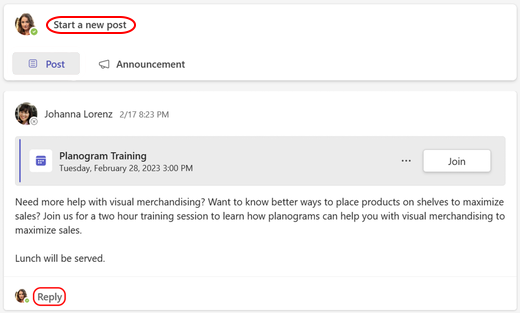
מענה לשרשור הודעות קיים או הפעלה של שיחה חדשה פותחים תיבת חיבור כדי שתוכל להקליד ולעצב את ההודעה. כל אחת מהאפשרויות שולחת הודעה לכל האנשים בערוץ מסוים (הצוות כולו).
לאחר שתסיים לחבר את ההודעה, בחר שלח 
הערה: אם ברצונך לדבר רק עם אדם אחד או עם קבוצה קטנה, ראה התחלת צ'אט ב- Teams.










